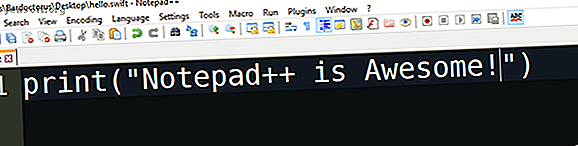
Hoe programmeer je in Swift op Windows 10
Advertentie
Swift is op dit moment een van de populairste talen die er is, en niet zonder reden. Mac- en iOS-apps nemen een groot deel van de markt in beslag. In staat zijn om native iOS-apps te bouwen is een groot probleem voor mensen die niet in de duistere diepten van doelstelling C willen duiken.
Omdat Swift oorspronkelijk Apple is, heb je toch een Mac nodig? Fout. Hoewel er geen 'out of the box'-methode bestaat om Swift op Windows te compileren, betekent dit niet dat Windows-gebruikers Swift niet kunnen leren.
Hier leest u hoe u een eenvoudig Swift-programma maakt en compileert en uitvoert in Windows 10.
Wat is snel?
Laten we voordat we beginnen kijken wat Swift eigenlijk is. Swift is een programmeertaal ontworpen door Apple. Er zijn ideeën nodig “van Objective-C, Rust, Haskell, Ruby, Python, C #, CLU en veel te veel anderen om op te noemen”, aldus projectontwikkelaar Chris Lattner.
Het is een relatief jonge taal die in 2014 aan het publiek werd vrijgegeven, hoewel het al algemeen wordt beschouwd. De TIOBE-index van de beste programmeertalen in 2017 plaatste Swift op nummer 11, waardoor het een van de snelst groeiende talen aller tijden is.
Kortom, als u programmeert voor Mac of iOS, is Swift iets voor u! Voor een meer diepgaande kijk op het gebruik van Swift, bekijk deze redenen waarom Swift het leren waard is 7 Redenen dat de Swift-programmeertaal het leren waard is 7 Redenen dat de Swift-programmeertaal het leren waard is Je zou de Swift-programmeertaal moeten leren eerder in plaats van later als je niet achter wilt blijven. Hier zijn enkele uitstekende redenen die u kunnen overtuigen. Lees verder .
Aan de slag met Swift op Windows 10
Ten eerste hebben we een editor nodig om onze code in te schrijven. U kunt elke IDE gebruiken waar u vertrouwd mee bent, hoewel het niet strikt noodzakelijk is om er een te gebruiken en elke teksteditor is ook voldoende. Het komt meestal neer op persoonlijke voorkeur, maar als je hulp nodig hebt om te beslissen wat je moet gebruiken, kan deze gids je helpen.
Vandaag gaan we Notepad ++ gebruiken omdat het gratis, eenvoudig en uitbreidbaar is. Download Notepad ++ en open het. Laten we beginnen met wat codering!

Een eenvoudig Swift voor Windows-programma
Voor ons testproject gaan we vandaag een eenvoudig programma maken dat op de Windows-opdrachtregel wordt uitgevoerd. Begin met het openen van een nieuw Notepad ++ -bestand. We beginnen met het afdrukken van een vraag op het scherm, wachten totdat de gebruiker zijn antwoord typt en gebruiken dit antwoord om een antwoord te geven.
print("What is your name?") Dit wordt weergegeven wanneer het programma wordt uitgevoerd. Nu we een vraag hebben gesteld, moeten we een manier bieden om de gebruiker te laten antwoorden. Hiervoor gebruiken we de methode readline () en slaan het antwoord op als een variabele die respons wordt genoemd .
var response = readLine() Als u al bekend bent met andere programmeertalen, kunt u hier enkele kleine verschillen opmerken. Ten eerste kunnen we de gegevens die zijn verkregen van readLine opslaan als een var in plaats van dat we moeten specificeren dat het een string wordt. Een andere verandering voor degenen onder u die van JavaScript of C # komen, is het ontbreken van puntkomma's om het einde van regels aan te geven.
Python-gebruikers zijn hier misschien al meer thuis!
Een output toevoegen
Nu we deze informatie in een variabele hebben opgeslagen, willen we deze gebruiken en teruggeven aan de gebruiker. Wat is er fijner dan ze een geweldige dag te wensen?
print("Hello \(response!), I hope you are having a great day!") Zelfs als je ervaring hebt in andere talen, zie je hier enkele verschillen. In plaats van de operator + buiten de aanhalingstekens te gebruiken om uw variabele weer te geven, gebruikt u \ (variableName) binnen de aanhalingstekens. Een ander kenmerk van Swift is het gebruik van optionele waarden . Deze waarden zijn op het eerste gezicht moeilijk te begrijpen, maar voegen meer functionaliteit toe aan het gebruik van variabelen binnen Swift.
In dit geval willen we gewoon de waarde weergeven zoals deze is, dus voegen we een uitroepteken toe na de variabele naamreactie! om aan te geven dat het geen optionele waarde is. Een optionele waarde is een variabele waaraan al dan niet een waarde wordt toegewezen. Het heeft er geen nodig. Als er geen waarde wordt toegewezen, krijgt deze nul.
Een vraagteken (?) Achter het waardetype identificeert het als optioneel, terwijl een uitroepteken betekent dat dit niet het geval is.
Uw code ziet er ongeveer zo uit:

Om uw code op te slaan, gebruikt u Bestand> Opslaan als en selecteert u Swift-bestand in het menu Opslaan als type . Als uw menu het Swift-bestandstype mist, selecteert u in plaats daarvan alle bestanden en voegt u de .swift- bestandsextensie toe na de door u gekozen bestandsnaam.
Swift compileren in Windows 10
Nu we een programma hebben, moeten we het kunnen compileren en uitvoeren. Hoewel er geen ingebouwde manier is om Swift in Windows 10 te programmeren, is er een oplossing. Han Sangjin heeft een compiler voor Swift gemaakt die kan worden gedownload van Github. Download en installeer de Swift voor Windows-toepassing met behulp van de instructies in de link.
Nadat het is geïnstalleerd, opent u het. Klik op de knop Bestand selecteren en selecteer uw eerder gemaakte programma. Klik op Compileren en wacht tot het programma is gecompileerd.

Voor zo'n klein programma zou het bijna onmiddellijk moeten zijn, hoewel het tijd kan kosten, afhankelijk van hoe complex je je code hebt gemaakt!
U ontvangt het bericht 'Succesvol gecompileerd' in het dialoogvenster. Zo niet, ga dan terug en controleer uw code om te controleren of u geen fouten hebt gemaakt. Nadat de code is gecompileerd, klikt u op Uitvoeren om uw programma uit te voeren. Het programma wordt geopend op de Windows-opdrachtregel en ziet er als volgt uit:

Het is vermeldenswaard dat u de Swift voor Windows-toepassing moet gebruiken om uw code uit te voeren. Het gemaakte EXE- bestand werkt niet op zichzelf, zelfs als de toepassing open is.
Begin vandaag met coderen Swift op Windows
Als u besluit dat Swift iets voor u is, zijn er allerlei hulpmiddelen om u te helpen. Heb je eenmaal een basiskennis van de omgeving, waarom probeer je dan niet een paar projecten voor beginners om je kennis tot leven te brengen?
Als u een Linux-gebruiker bent die iOS-apps wilt coderen, gaat u als volgt te werk om te programmeren in Swift met Ubuntu Hoe te beginnen met programmeren in Swift op Ubuntu Hoe te beginnen met programmeren in Swift op Ubuntu Apple heeft onlangs hun Swift-programmeertaal vrijgegeven als open source, wat betekent dat iedereen kan nu deze populaire programmeertaal gebruiken op elk systeem, inclusief Ubuntu! Lees verder om erachter te komen hoe u aan de slag kunt. Lees verder .
Ontdek meer over: App-ontwikkeling, programmeertalen, Swift.

